Today at Apple คืออะไร มาหาคำตอบกันจากกิจกรรม Women Who Code Bangkok at Apple Iconsiam
สวัสดีค่ะทุกคน พอดีว่าเราเข้ากลุ่ม meetup ของ Women Who Code Bangkok ซึ่งมีกิจกรรมพิเศษกับทาง Apple แล้วงานจัดขึ้นที่ Apple Store ที่ Iconsiam ซึ่งไม่ได้ใกล้จากบ้านเรานัก เลยลงทะเบียนไปจ้า

จากนั้นสักพักใหญ่ก็ได้รับ invitation email จากทาง Apple เราจึง confirm ไปแล้วถามว่าอะไรที่เขียนบล็อกได้บ้าง โดยที่เราไม่ใส่ confidential เข้าไปในบล็อกเรา
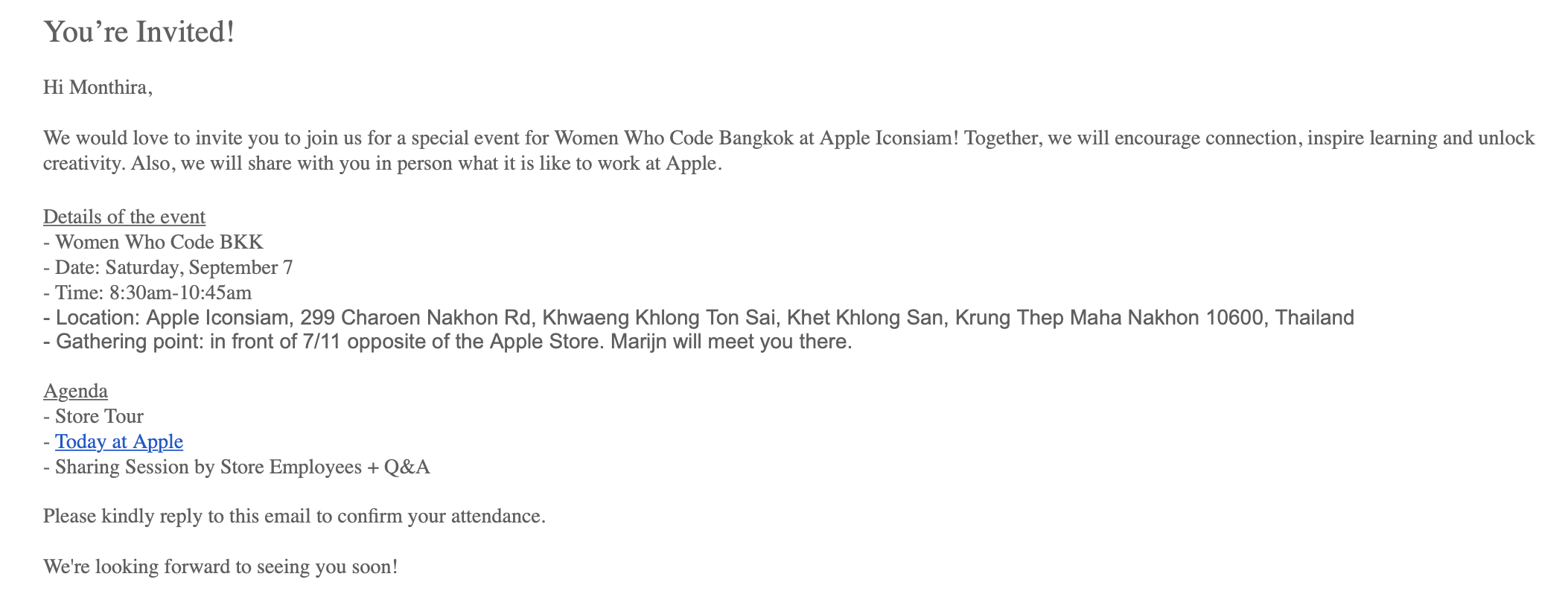
ก่อนอื่นกิจกรรม Women Who Code Bangkok at Apple Iconsiam! นั้น จัดขึ้นวันเสาร์ที่ 7 กันยายน เวลาแปดโมงครึ่งถึงสิบโมงสี่สิบห้า ซึ่งผู้ประสานงานฝั่ง Apple Retail คือคุณ Marijn นั่นเอง (และในเพจ Women Who Code บอกมีเปิดของวันที่ 8 กันยายน อีกหนึ่งรอบ ซึ่งเนื้อหาเหมือนกันทั้งสองวันเน้อ)
Agenda คร่าวๆ คือมี Store Tour, Today at Apple และ Sharing Session จ้า ซึ่งสิ่งที่เราสามารถแชร์ให้ทุกคนอ่านได้มีเฉพาะ Today at Apple เท่านั้นจ้า เพราะอันอื่นเป็น confidential เน้ออออออ เลยอาจจะคร่าวๆว่าเอออันนี้นะ จบ 555
ก่อนมาขอทำการบ้านแปป จริงๆเราเห็นข่าว Today at Apple มาสักแปปแล้ว ตอนแรกที่เปิดอ่ะ เต็มทุกรอบเลย ถ้าใครยังไม่รู้จักว่าคืออะไร ขออุ่นเครื่องด้วย podcast ที่เกี่ยวกับ Today at Apple ของรายการ Vantage point
โดยคุณอู๋ spin9 ค่ะ ลองอ่านบล็อกกันดูได้ค่ะ
พรีวิว ‘Today at Apple’ โฉมใหม่ การปรับตัวครั้งสำคัญของร้าน Apple Store
ไม่ต้องมีอุปกรณ์ apple แค่ลงทะเบียน แล้วเดินมาตัวเปล่าที่ร้าน เขาจะมีอุปกรณ์ให้ยืมจ้า ว๊าววววว มันจดีย์อ่ะ
เช้าวันงาน รู้สึกตื่นเต้น เพราะไม่แน่ใจว่าไปถึงแล้วเจออะไรบ้าง เลยนอนไม่หลับก่อนสว่างซึ่งกี่โมงก็ไม่รู้ จนตื่นเช้ามาหกโมง และออกเดินทางเจ็ดโมงครึ่ง นั่งรถเมล์ถึงไอคอนสยามแปดโมง และแน่นอนไปถึง มีทาง Apple และพี่อ๋อม Women Who Code มารออยู่แล้ว และก็ได้รอกันที่ 7–11 หน้าห้างนี่แหละ
และมีกลุ่มที่เข้ากิจกรรมกับทาง Apple Retail คือกลุ่มผู้พิการทางด้านสายตา ซึ่งมา
ทราบทีหลังตอนเรา Store Tour ว่าเขาเรียนเกี่ยวกับ Garageband รู้สึกว้าวเลย และแน่นอนว่า มาเรียนที่นี่มาตัวเปล่า เขามีไอแพดให้ยืมเรียน และ session นี้แน่นอน มีหูฟังให้ลองใช้ด้วยจ้า
เราเองเริ่มมีอาการจะเป็นลม เพราะสืบเนื่องจากท้องเสียมาสองสามวันเลยซื้อยาดมมา แล้วหาเกลือแร่ไม่เจอ น่าจะเอามาชงกินใส่ขวดรักษ์โลกเนอะ ฮือออออ
และแล้วได้เวลา pick we up จ้า เวลาประมาณแปดโมงสี่สิบ ทาง Apple Retail ให้เราเข้าไป Store Tour กันแล้ว ลุยเลยยยยยย
Store Tour
เรามาที่ร้านนี้เป็นครั้งแรก ตอนเข้ามาถึงร้าน เราเข้าใจสาวก Apple ที่ต่อคิวรอ iPhone รุ่นใหม่กันข้ามวันข้ามคืนเว้ย แบบเข้าร้านมา มันปิติมากอ่ะ ฮือออออออออออ
แนวคิดการออกแบบร้านของ Apple Store เขาจะเน้นเรื่อง Diversity ก็คือไม่ว่าใครก็ตาม สามารถใช้ได้อย่าง friendly พี่พนักงานบอกว่าจะไม่มีอะไรกั้น เพื่อให้ผู้พิการทางด้านสายตาสามารถเดินเข้าร้านได้อย่างสะดวก และไม่ชนอะไรด้วย :)
ไม่แน่ใจว่าเล่าเรื่องห้องนํ้าได้ไหมนะ แหะๆ อันนี้ก็มีความเป็น Diversity เช่นกัน
สินค้าโดนใจข้าพเจ้าที่มีขายในร้าน
อันนี้ไม่ได้ถามเขาว่าคืออะไร เข้าใจว่าเกี่ยวกับการทำเพลง กล่องเขียนว่า Lightpad Block แต่เห็นแล้วชอบ จบ

อันต่อมา อันนี้น่าสนใจ เจ้าแผ่นสีๆ ตอนแรกงงว่าคืออิหยัง เล่นยังไง แต่เข้าใจได้ว่ามันต้องมีเสียงออกมาแน่ๆ อันนี้
ปรากฏว่ามีนางฟ้ามาโปรด นามว่าพี่อ้อม เจ้าขาวๆสองอันนั้นเอามาใส่นิ้ว แล้วก็เอานิ้วที่ใส่แหวนเคาะๆตามสีในแผ่นนี้ มันจะมีเสียงออกมา แต่ไม่ใช่เสียงเปียโนนะเออ เป็นเสียงอีกแบบนึง ซึ่งพี่พนักงานบอกว่า ไปเคาะกับวุตถุอื่นได้ด้วยนะ ตามสีเหล่านี้ เช่น เสื้อเพื่อน กระเป๋าเพื่อน ซึ่งก็ตรงตามที่เคาะไปในแผ่นนี้ตอนแรกเนอะ ซึ่งจริงๆสามารถกดในตัวแอปเขาก็ได้เช่นกันจ้า ซึ่งพี่อ้อมบอกว่า เด็กเล็กๆเขาจะไม่ถนัดใช้กล้ามเนื้อแบบกดคอร์ดเปียโนที่ใช้หลายนิ้วพร้อมกัน เด็กๆเขาจะถนัดใช้ทีละนิ้วมากกว่า เราเลยสรุปในนี้เองว่าเป็นอุปกรณ์เสริมทักษะการใช้กล้ามเนื้อนิ้วของเด็ก จบ (จริงๆเคยได้ยินภาษาทางวิชาการประมาณกล้ามเนื้อมัดเล็กของเด็ก แต่จำไม่ได้ว่ากล้ามเนื้อที่ว่าคืออะไรบ้าง)

อันนี้ตอนแรกดันถ่ายติดพนักงานร้านไป ซึ่งเขาบอกว่า ห้ามมีรูปพนักงานร้านติดไปด้วย เป็นกฏของทาง Apple เขา เราเลยลบรูปที่ถ่ายไป และมีพี่ๆแถวนั้นช่วยถือ แล้วมาถ่ายรูปถ่ายอะไรกันไปหลายๆคน ซึ่งอันนี้นั้น เป็นรูปภาพที่ถ่ายจากเครื่องนึง (จำไม่ได้ว่าถ่ายจากไหนง่ะ) แล้วเอามาปริ้นรูป และมือถือลงแอพที่รองรับเจ้าตัวนี้ได้ ดังนั้น มันจะเหมือน AR เลยเนอะ ที่ว่าเห็นเป็นภาพเคลื่อนไหว ซึ่งพี่เขาบอกว่าเหมือนกับใน Harry Potter เลย

สินค้าที่ไม่ค่อยชอบ
อันนี้คืออะไรง่ะ ไม่เข้าจ๊ายยยไม่เข้าใจเลย อันนี้บังเอิญเดินไปเจอเองอ่ะ ไม่มีใครแนะนำอะไรทั้งนั้น เอ้ออออดีกว่าเจอที่ขูดชีสนะ ><

Today at Apple
และแล้วก็ถึงเวลาเรียนกันแล้วววววววว จุดที่เราเรียนนั้นอยู่ตรงกลางร้าน แถวแรกมีที่นั่งเรียนพร้อมโต๊ะ เราเข้าไปจับจองพื้นที่กลางๆตามนิสัย อิอิ และพี่ๆพนักงานร้านได้แจกอุปกรณ์ยืมเรียน นั้นคือไอแพดที่เปิดแอพ keynote ไว้นั่นเองงงง
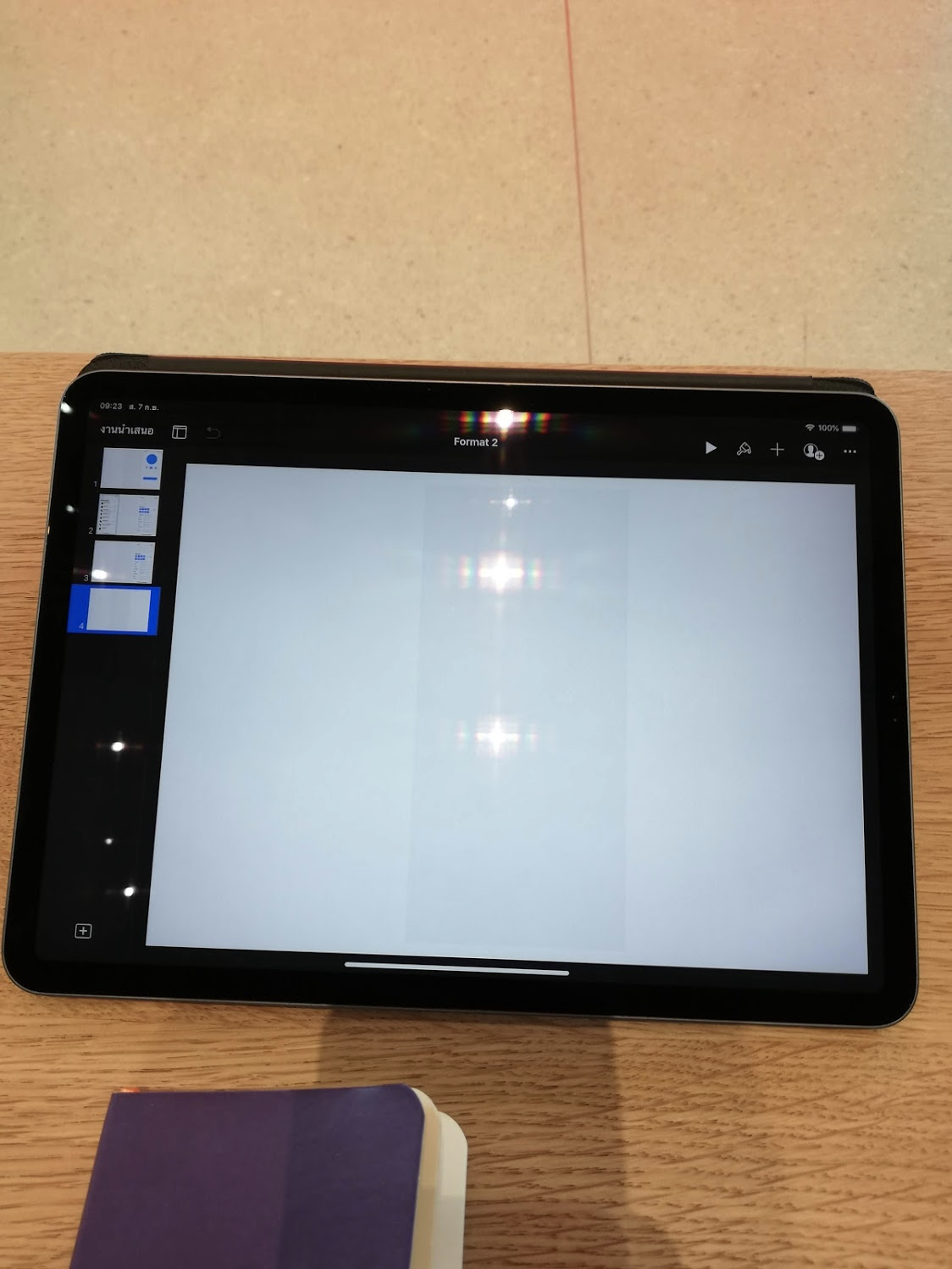
ซึ่ง session ที่เราเรียนกันในวันนี้ แน่นอนว่ามันเข้าทางข้าพเจ้ามากๆ และแน่นอนเอาใช้ในงานได้อีกด้วย กับ session ที่มีชื่อว่า “พื้นฐานแอพ: สร้างแอพต้นแบบด้วย keynote”

จากนั้นก็มีคุณครูมาสอนเราในวันนี้ ชื่อคุณตาโต เป็น Creative ของ Apple ซึ่งถนัดงานด้าน design จ้า และในแต่ละวัน Today at Apple มีเกิน 10 sessions ต่อวัน (ซึ่งเปิดในเว็บดูก็ตามนั้นแหละ) ต่อมาให้นักเรียนอย่างเราๆแนะนำตัวด้วยชื่อเล่นสั้นๆ
ก่อนที่เราจะเริ่มลองทำ prototype ใน keynote นั้น เรามารู้จัก Design Flow กันก่อนจ้า ขอสรุปดังรูปนะ อุตส่าห์วาดเขียนมาสวยๆ
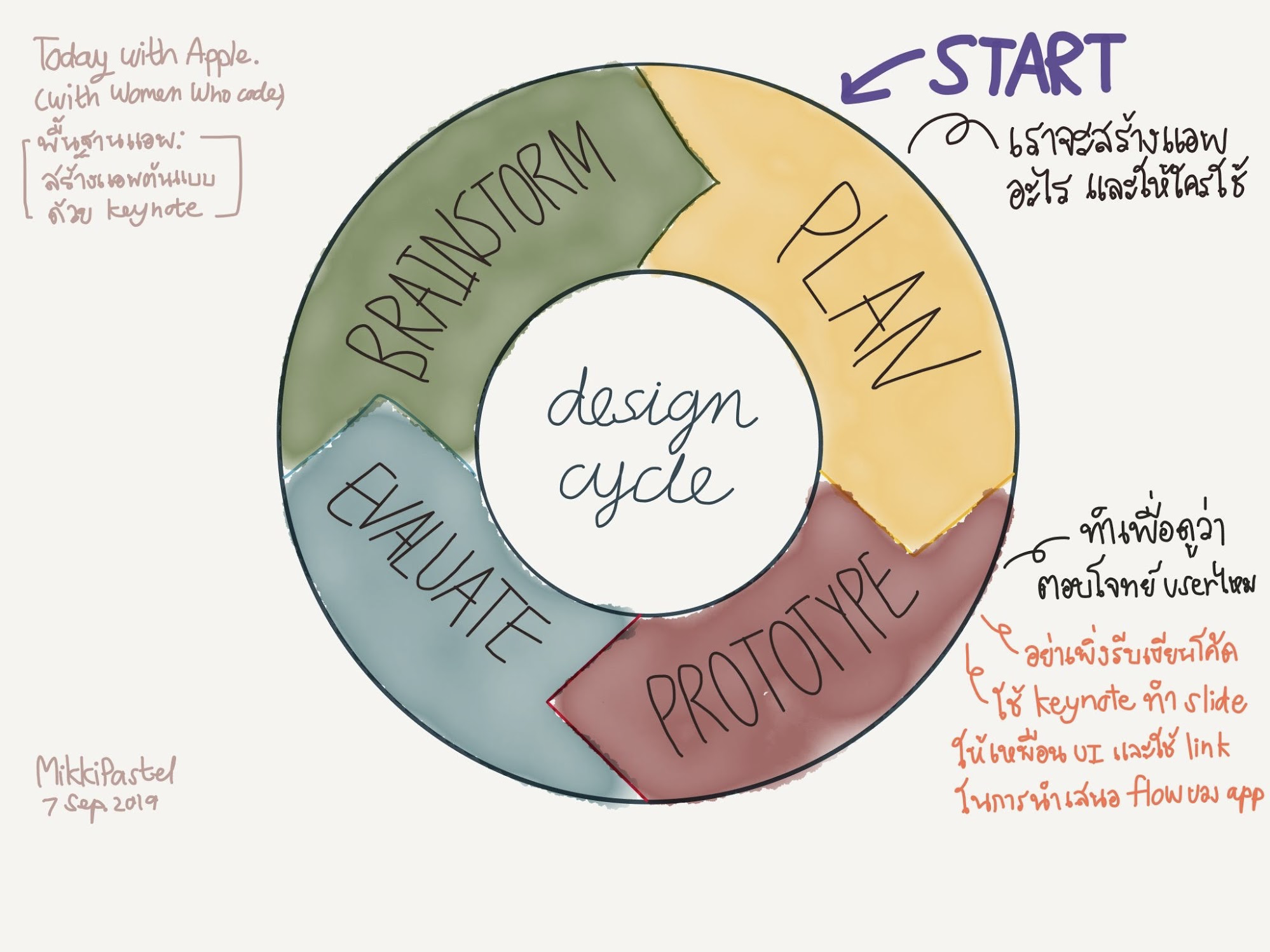
หรือจริงๆมันควรเริ่มจาก brainstorm ก่อนหรือเปล่านะ? เราอาจจะฟังตกไป
คร่าวๆคือที่เขาพูดตรงกับที่เรารู้มาหมด และถูกต้องทั้งหมดด้วย คือก่อนที่เราจะ coding เราก็ต้องหา idea ว่าจะทำแอพอะไร แล้วให้ใครใช้บ้าง จากนั้นทำ prototype ให้ user ลองเล่นดูก่อนว่าโอเคไหม (ถ้าในทีมจริงๆก็หน้าที่ชาว UI/UX นั่นแหละ) จากนั้นประเมินผล แล้วก็วนมาเรื่อยๆจนเข้าที่แล้ว Mobile Developer อย่างเราเอาไปเขียนโค้ดต่อ
จากนั้นคุณตาโตได้โชว์ให้เราดูว่า เป็นแอพสั่งอาหารเดลิเวอรี่ ซึ่งชาวมนุษย์เงินเดือนมีเวลากินข้าวเที่ยวตอนเที่ยงแค่ชั่วโมงเดียวเท่านั้น ซึ่งอาจจะมีเวลาไม่พอ (ก็คนดันมากินข้าวเที่ยงพร้อมกันนี่นา) เลยทำแอพนี้เพื่อแก้ปัญหา pain point นี้ ประมาณนี้ และแอพนี้หน้าตาจะเป็นแบบนี้ ซึ่งเนียนมาก เหมือนแอปจริงที่เขียนด้วย xcode เลยทีเดียว ทำไมถึงเหมือนขนาดนี้ เพราะว่าปรับขนาดสไลด์ให้เท่ากับหน้าจอ device จริง บวกกับการใช้ลิ้งเพื่อให้เหมือนเรากดปุ่มนั้นๆในแอปจริงยังไงหล่ะ
การปรับขนาดหน้าจอ: กดปุ่มสามจุดที่มุมขวา > ตั้งค่าเอกสาร > เปลี่ยนขนาด
จริงๆเราเองเคยทำ keynote สำหรับแชทบอทไว้คร่าวๆ จากคำแนะนำจากพี่แบงค์ GDE ด้าน UX ตอนพาทีมลุงสุขุมเข้า GDE Clinic ว่าเราสามารถร่างบทสนทนาของ user กับ bot ไว้คร่าวๆ ว่าควรจะเป็นประมาณไหน ซึ่งวิธีนี้ง่ายมากๆเลยนะเอาจริงๆ แต่เราคิดว่ายากตรงเอา UI หน้าตา chat มาแปะให้เหมือนโปรแกรมแชทนั่นแหละ ฮ่าๆ ปล. อย่าถามถึงไฟล์ ไม่รู้หายไปไหนแล้ว แง — จริงๆที่เล่าเรื่องนี้เพราะว่าจริงๆมันไม่ได้จำกัดที่แอปไง อาจจะเป็นแชทบอท หรือเว็บ หรืออื่นๆได้ แล้วแต่การประยุกต์ใช้ของเรา
เริ่มลงมือทำกันที่หน้าแรกเลย คือหน้าแรกของแอพนั้นแหละ ให้เวลาทำ 3 นาที จริงๆหน้านี้ไม่มีอะไรซับซ้อนหรอก แต่แค่ให้เราเรียนรู้การใช้เครื่องมือกันก่อนให้เริ่มๆคล่องมือมานิดนึง
เราสามารถลากรูปจาก Safari มาใส่ได้เลย โดยกดค้างที่ไอคอนสยาม เอ้ยยย ไอคอน Safari (ถ้าแป้กเราขอโทษ เราอยากเล่นมุขนี้เอง) จากนั้นหน้าต่างเล็กๆมันจะขึ้นมาเนอะ จากนั้นค้นรูปจาก Google แล้วลากรูปเข้าไปที่ keynote ได้เลย และปรับขนาดตามใจชอบ และสามารถเป็นรูปกลมๆได้ เพียงลากรูปจาก Safari มาใส่ shape กลมๆนั้น โหวววว สะดวกมาก
ซึ่งหน้าแรกที่เราทำเรียบง่ายมาก แค่วางและปรับสีจริงๆ
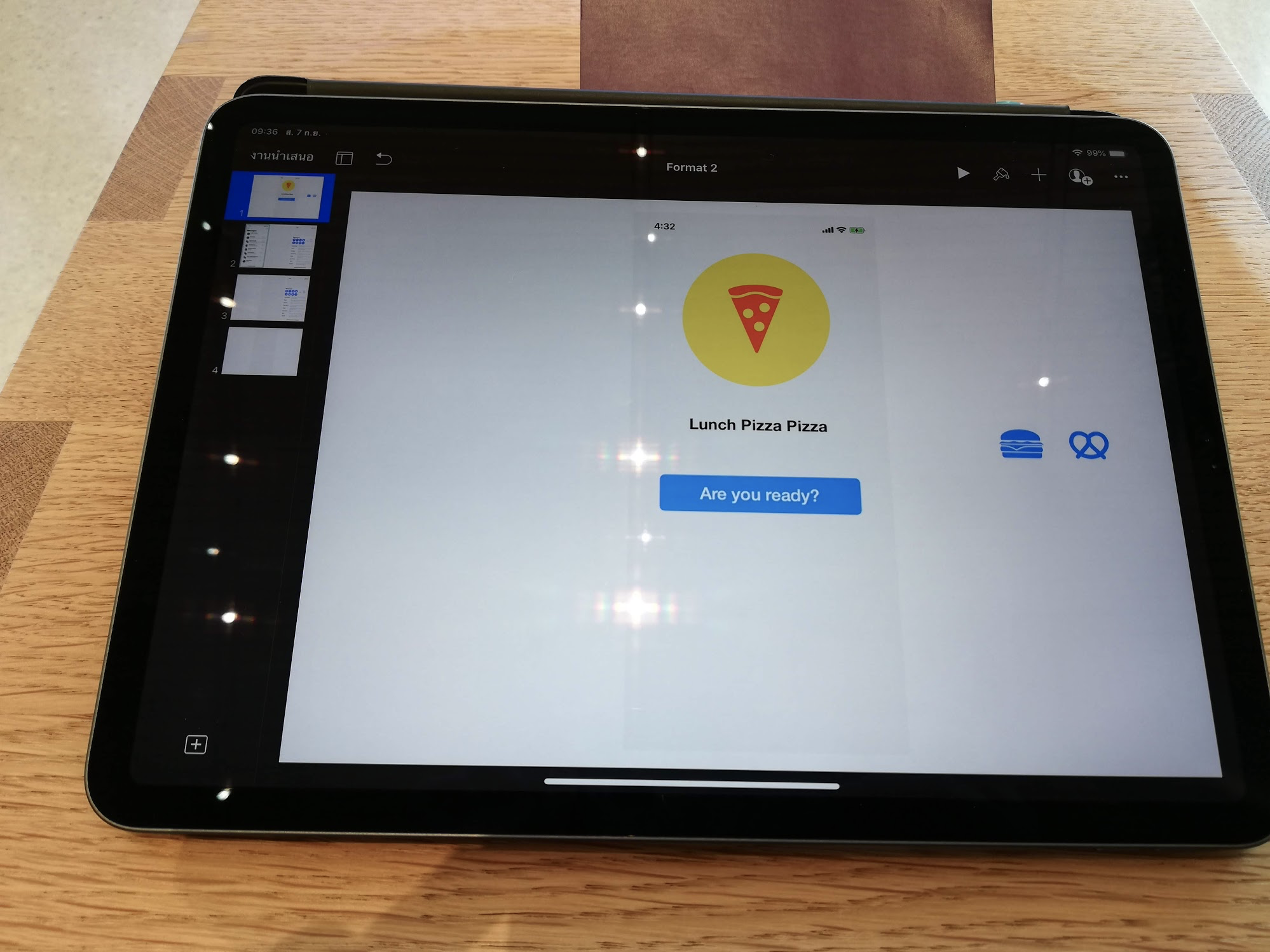
หน้าต่อมาคือหน้า list ซึ่งเราอาจจะมีตันๆตอนทำ prototype เนอะว่าหน้าตาประมาณไหนดีนะ ซึ่งเราเองก็เป็น 5555555 วิธีง่ายๆคือหา reference จ้า ซึ่งในหน้านี้ได้รับแรงบันดาลใจจาก Message ของฝั่ง iOS นั่นเองง ในตัวอย่างก็คือจากไอคอนรูปคนนั้นๆเป็นไอคอนอาหาร จากชื่อคนเป็นชื่อชนิดอาหาร และข้อความคือรายละเอียดของอาหารนั่นเอง
มีเทคนิคเลือกหลายๆ item และจัดวางให้ตรงกันด้วยหล่ะ โดยเอานิ้วแรกมือแรกกดที่วัตถุแรก และมืออีกข้างจิ้มอันอื่นๆ แล้วก็เลือกกลุ่มจ้า
เนื่องจากทางเราเองทำหน้าแรกเป็น pizza ไปแล้วและยังไม่ได้ลองลากรูปจาก Safari เลยเอา reference ในหัวคือ แอพสั่งอาหารเจ้านึงที่มีแพนด้าเป็นโลโก้ ออกมาเป็นรูปแบบนี้
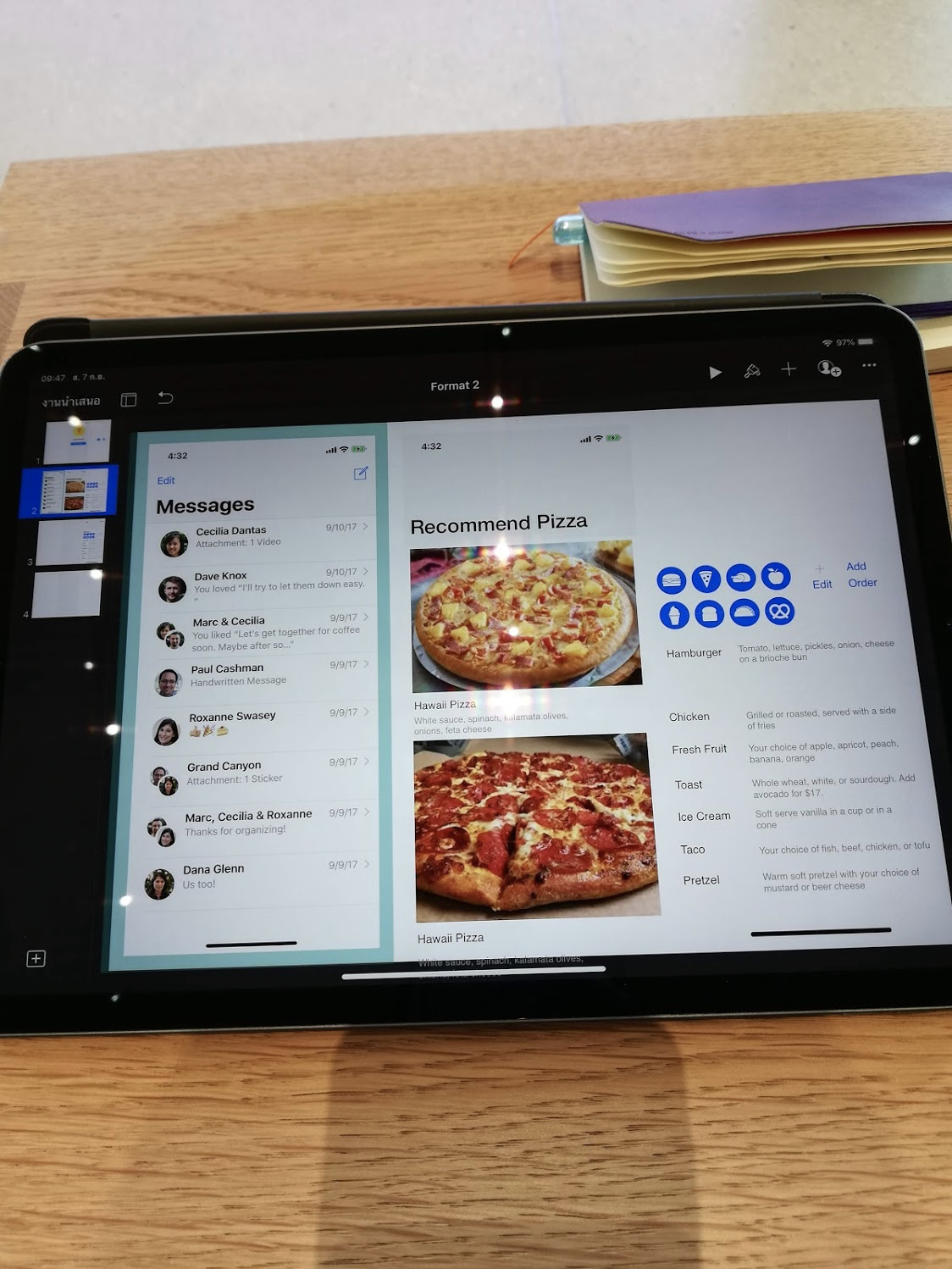
แน่นอนว่าคุณครูของเรา ช่วงปล่อยให้นักเรียนทำนั้น เดินดูด้วยนะว่านักเรียนแต่ละคนทำไปถึงไหนแล้ว ซึ่งเขาก็แซวเราว่าดูจะหิวมาก ฮ่าาาๆๆๆๆๆ รูปพิซซ่าใหญ่ขนาดนี้ง่ะ
สักพักมีการแจก Apple Pencil มาให้เรา การเชื่อมต่อนั้น ทำได้โดย เอาปากกาวางที่ด้านยาว ที่มีแถบดำๆ ซึ่งจะมีแม่เหล็กดูด แบบนี้
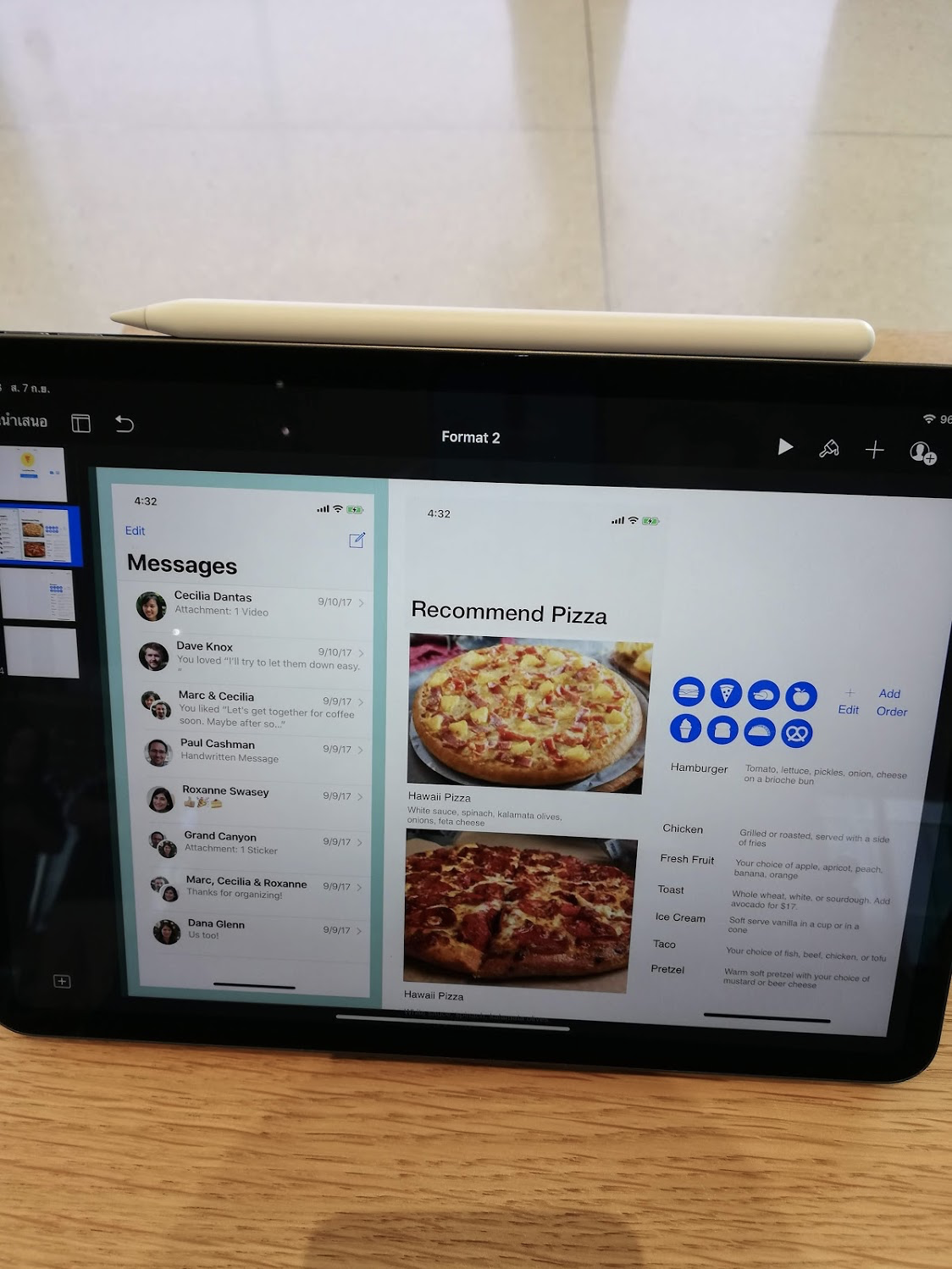
พอเชื่อมต่อกับปากกาจนรู้ว่าแบตปากกาเหลือเท่าไหร่ ก็ดึงออกได้เลยจ้า
เทคนิคต่อมา คือการเพิ่มลูกเล่นให้กับ prototype ของเรา โดยการหยิบ Apple Pencil มาวาดเขียนตามที่เราต้องการ จากนั้นกดค้าง เลือก animate > add build in > line draw (ขออภัยที่เป็นภาษาอังกฤษ เพราะลองทบทวนที่บ้านหลังเรียน ฮ่าๆ) และเราสามารถปรับความเร็วได้ด้วยนะ ผลจะเป็นประมาณนี้
ใช้ Apple Pen วาด และสร้างภาพเคลื่อนไหวตามที่เราวาดนี่ มันดีจริมๆ ปล. อัพเพื่อเอาไปประกอบบล็อกจ้า
Posted by MikkiPastel on Saturday, September 7, 2019
จริงๆตัวอย่างที่เราทำคือ menu ด้านบน แต่เราทำเป็น Lottie รอ loading ฮ่าาาๆๆๆๆ
ปล. ทำที่บ้านไม่มีปากกาอาจจะไม่ว๊าว ถ้าอยากเพิ่มสามารถทำได้ด้วยกดปุ่ม + ด้านบนขวา จากนั้นเลือก drawing และวาดๆเอาจ้า
ต่อมาหน้า detail ด้วยความที่เวลาใกล้หมดแล้ว เลยทำอะไรไม่ได้มากเลย งื้อออออ ก็เลยมีการใส่ link ไว้ในจัดที่เราต้องการ โดยกดค้างวัตถุนั้น > ลิ้ง โดย default คือกดไปหน้าต่อไป และเราสามารถแก้ให้ไปโผล่สไลด์อื่นๆโดยใส่เลขสไลด์ลงไปจ้า
เราสามารถแชร์ไฟล์ตัวอย่างที่ทำเข้า airdrop หรือส่งเข้าเมลล์ได้ โดย export เป็นไฟล์ keynote หรือไฟล์อื่นๆก็ได้ โดยการกดเจ้าสามจุด > แชร์ ด้วยความที่เราเองมีแค่มือถือ Android และส่งเข้าเมลล์แล้วไม่ได้ พี่พนักงานเลยช่วยให้เราได้ไฟล์นี้มาครอบครอง ขอบคุณค่าาาา
สรุปสิ่งที่ได้ทำไป เข้ามาหน้าแรก มี loading สวยๆประมาณ Lottie แต่เราวาดเอาและสร้างภาพเคลื่อนไหว จากนั้นกดเข้าไปเลือก pizza เข้ามาเจอรายละเอียด แต่เราทำ UI กดเลือกจำนวนไม่ทัน ฮ่าๆ
ปล. พิซซ่าใส่สัปปะรดจะบาปไหมหล่ะนั่น 😆
ช่วงข้อมูลที่เราสามารถกลับไปอ่านเพิ่มเติมได้
ก่อนจะจบ session คุณตาโตก็ได้แนะนำ reference ที่เราไปอ่านเพิ่มเติมที่บ้านได้จ้า ดังนี้
คู่มือการใช้ keynote สำหรับ iPad สามารถไปค้นหาที่ Books ได้นะ ซึ่งโหลดฟรีจ้า
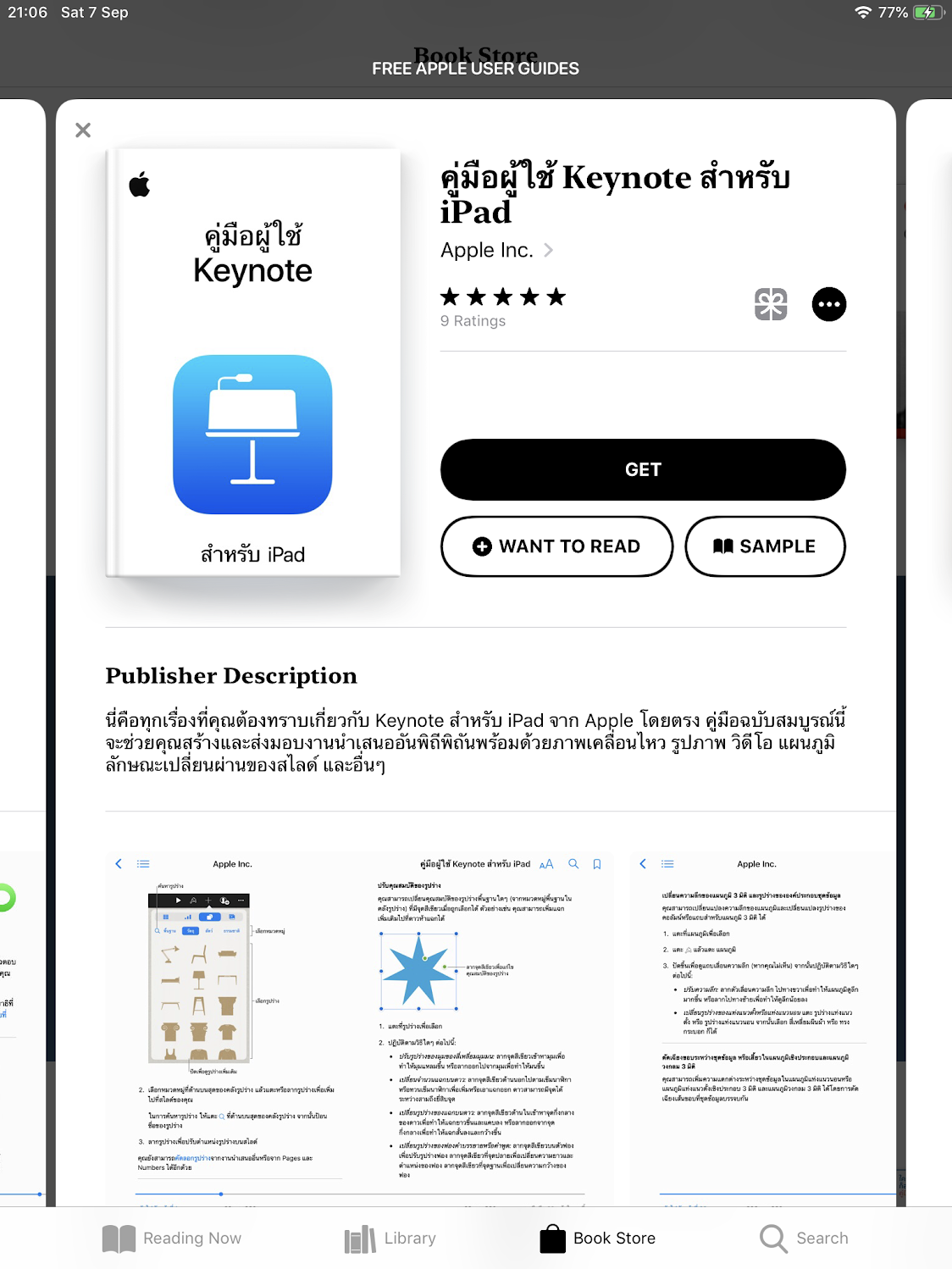
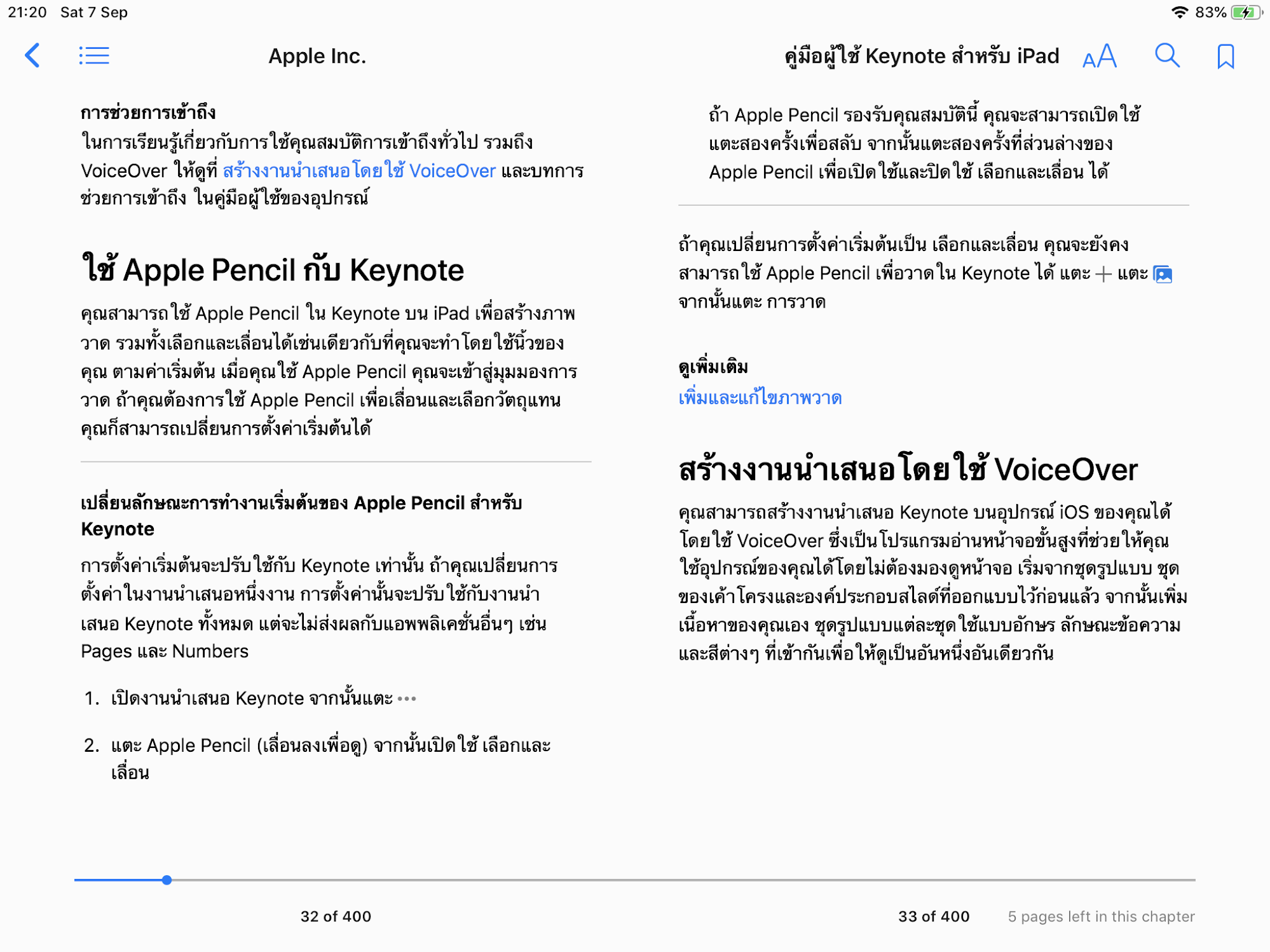
ใครๆ ก็เขียนโค้ดได้ เข้าไปดูที่

จริงๆใน Books ก็มีเหล่านี้ให้อ่าน แต่เราชอบดองไว้ ฮือออ แล้วก็แอพ Swift Playgrounds ด้วย เหมาะกับน้องๆหนูๆ มีให้เลือกเยอะมาก หรือลองเขียน Swift ในแอพนี้ก็ยังได้ เราลองมาแล้ว ถ้ามีโอกาสอาจจะได้เขียนอีกสักบล็อกเนอะ ;)
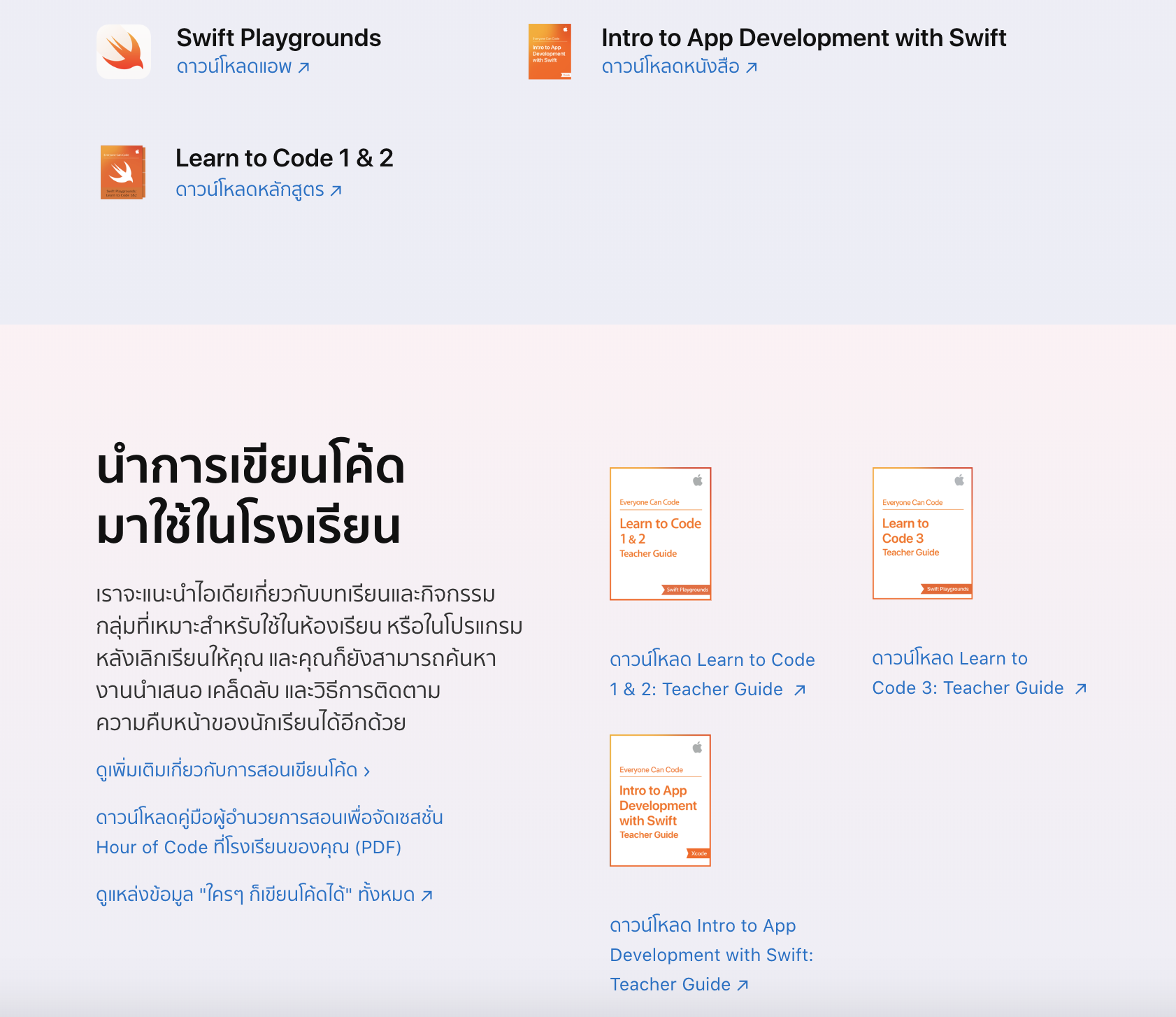
Today at Apple นอกจาก session นี้ยังมีอย่างอื่นให้เราเรียนรู้อีกเยอะแยะเลย

ถ้าใครอ่านแล้วรู้สึกสนใจอยากเรียน session นี้ สามารถไปจองเรียนกันได้ที่ลิ้งด้านล่างเลย
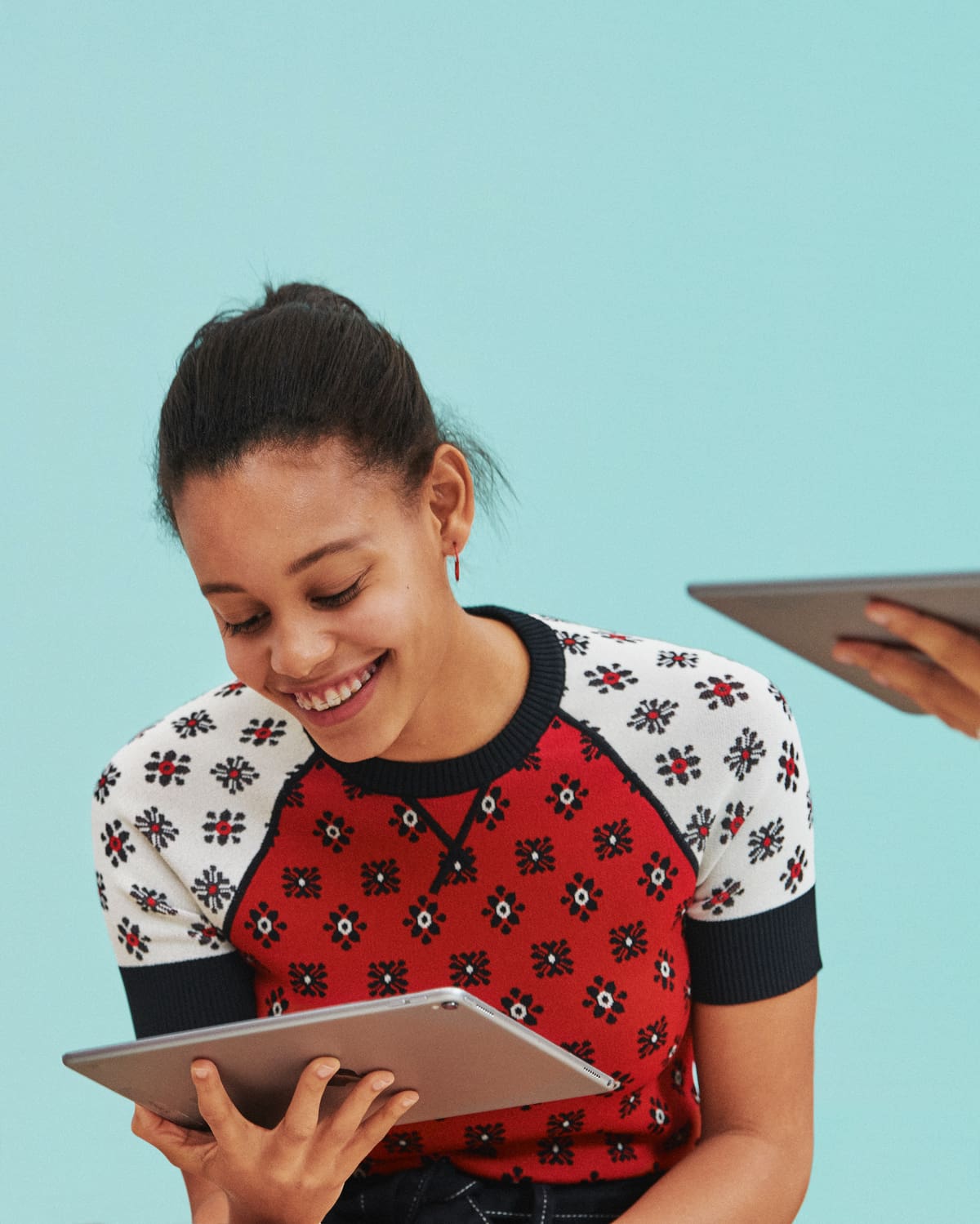
อันนี้เป็นคอร์สต่อจากที่เราเรียนวันนี้จ้า แต่เป็นวันธรรมดาง่ะ ฮือออออออ อยากไปเรียนง่ะ

Sharing session และ Q&A
ก่อนถึง session นี้ พี่พนักงานเปิด AR ในร้านให้ดู ซึ่งเข้าใจว่า จะเจอได้ที่นี่ที่เดียว ชาวสาวกไปลองเล่นกันได้แจ้~~
อันนี้เป็น session ที่พี่ๆพนักงานจะมาเล่าให้เราฟัง ซึ่งจากที่เราฟังนั้น ที่ Apple เขาเน้นเรื่อง Diversity จริงๆ ไม่ว่าจะเป็นเพศอะไร อายุเท่าไหร่ จบอะไรมา พูดได้กี่ภาษา เขาไม่สนใจอะไรพวกนี้เลยนะ และการทำงานคือเขาทำงานเป็นทีม และเรียนรู้ไปกับทีมด้วยกัน ถามว่าทำไมเราเขียนจุดนี้ออกมา คือฟังแล้วก็ได้คิดและนำไปปรับใช้ในการทำงานได้ง่ะ แค่นั้น
สุดท้ายชักภาพรวมที่ระลึกจ้า

ปล. session ของ Today at Apple เขาไม่ได้มีแค่ตรงกลาง ตรงปีกซ้ายขวาก็มีเน้อ
อันนี้ภาคผนวก การส่องไอแพดใหม่ของข้าพเจ้า
อันนี้ไม่ได้เป็นการลองของจากที่ได้ฟัง Sharing Session สุดท้ายแต่อย่างไร เพียงแค่เราเองก็ไม่แน่ใจว่า ควรมีไอแพดน้อยๆมีเครื่องพร้อมปากกาหรือไม่ เลยไปส่องๆ วาดๆ เขียนๆ หลังจากการชักภาพรวม ซึ่งก่อนหน้านี้ลองเขียนกับเครื่องพี่ในทีม มันดีจนน้องในทีมซื้อตาม (ส่วน Note 10 ยังไม่ได้ลองเน้อ แต่เท่าที่ลองจับ Note มา เราชอบ Apple Pen มากกว่าที่มันคล้ายๆปากกาดินสอจริง)
ดูสักพักเจอพี่พนักงานสาววัยประมาณสี่ห้าสิบ ซึ่งพี่เขาไม่ได้เชียร์ให้ซื้อนะ เขาเปรียบเทียบให้เราฟังเลย ว่าแต่ละรุ่นบนโต๊ะต่างกันยังไง อันไหน CPU เท่าไหร่ อันไหนเร็วกว่ากัน ซึ่ง CPU A12 ซึ่งเร็วกว่า A10 ที่อยู่บน iPad Air ซึ่งเป็นตัวที่เก่ากว่าเพื่อนไง ซึ่งในทุก device เขาจะมีตัว Pricing เพื่อเปรียบเทียบราคาแต่ละรุ่นและบอกว่าตัวที่เราจับราคาเท่าไหร่ สรุปแบบคร่าวๆ
ถ้าต้องการแบบเร็วๆแรงๆ >> iPad Pro
ถ้าต้องการแบบชิลๆ >> ทุกตัวยกเว้น iPad Pro
ถ้าพกพาไปที่อื่น >> iPad Mini
แน่นอนว่าการซื้อ device ฝั่ง Apple นั้น พี่เขาได้บอกว่าของพวกนี้ไม่ต้องซื้อบ่อยนะ เหมือนมันเป็นสูตรเลย iPhone 3 ปี iPad 5 ปี Mac Book 8 ปี (ซึ่งจริงนะ) วิธีคิด เอาราคา device นั้น เช่น iPad หารด้วยจำนวนปี ในที่นี้คือ 5 ปี และหารด้วย 365 วัน ก็จะได้ราคาต่อบาทเลย ถ้าเราใช้เกินสูตรจำนวนปีถือว่าคุ้ม แล้วมีมันอีกทริคนึงแบบเปลี่ยนตามให้ทัน คือเอาอันเดิมก่อนจะครบปีตามสูตรไปเทิร์นและซื้อของใหม่ ประมาณนี้
ส่วนเรื่องปากกา Gen 1 น้ันจะแบบกลมๆและเสียบชาร์จทางก้น ซึ่งคนมักจะไม่ชอบกัน Gen 2 เลยแบบเหมือนดินสอไม้ มีความเหลี่ยมๆ และชาร์จโดยแตะที่เครื่องด้านข้าง
แน่นอนว่าไอแพด ใช้ร่วมกับปากกาได้ แต่ราคาไม่รวมปากกาเน้อ //จบ
สุดท้ายฝากร้านกันสักนิด ฝากเพจด้วยนะจ๊ะ
อย่าลืมกด like กด share บทความกันด้วยนะคะ :)
โพสต์โดย MikkiPastel เมื่อ วันอาทิตย์ที่ 10 ธันวาคม 2017



